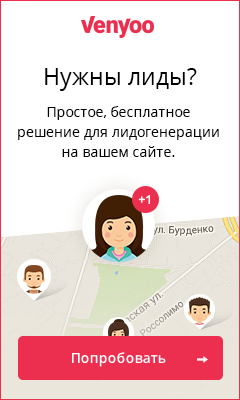Быть успешным в SEO – означает использовать много разных инструментов. Существует множество SEO софта, приложений, аналитических инструментов и так далее. Но, по нашему мнению, самый полезный инструмент это Google Search Console. Ранее он назывался Google Webmaster Tools или просто GWT, но теперь это Google Search Console – сервис, который помогает вам мониторить и поддерживать присутствие вашего сайта в поисковом индексе Google. Этот инструмент может практически всё, он силён во всём и дает вам видеть то, что скрыто за кулисами работы вашего сайта на разных уровнях.
Но что более важно – он дает вам понимание того на что следует обратить внимание в первую очередь, таким образом вы можете полноценно оптимизировать ваш сайт. Занимаясь как десктопной версией, так и мобильной, а также другими аспектами работы и производительности вашего сайта.
В этой статье мы собрали самые важные моменты работы в Google Search Console и сделали пошаговое руководство по работе с ними.
Начальные настройки
Перед тем как использовать Google Search Console, вам в первую очередь понадобится подтвердить то, что вы владелец домена. Это довольно простой процесс, и он не требует заострения на нем особого внимания.
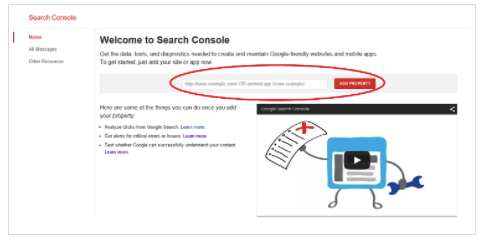
Информационная панель
После того, как вы всё настроили, вы увидите информационную панель на левой стороне вашего экрана, которая будет выглядеть примерно так:
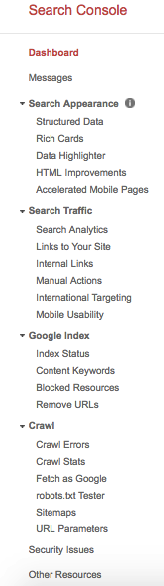
Наверное, лишним будет сказать, что тут находится просто чрезмерное количество функций. У нас просто нет столько времени, чтобы описать каждую из них в этом посте. Мы же обсужим только основные функции, которые необходимы каждому человеку, использующему Google Search Console в целях SEO.
HTML улучшения
Получить доступ к этой секции вы можете, кликнув на Search Appearance и затем кликнув на HTML Improvements. Затем Google просканирует ваш сайт и определит потенциальные проблемы с контентом на ваших страницах, включая дубликаты, отсутствующие или проблематичные тэги заголовков или мета описания. Если у вас будут какие-либо проблемы с контентом на сайте, то вы определенно захотите знать о них и и немедля найти их решение.
К примеру, вы можете подкорректировать ваши мета описания, чтобы убедиться в том, что они оптимальной длинны, то есть приблизительно 160 символов.
Поисковая аналитика
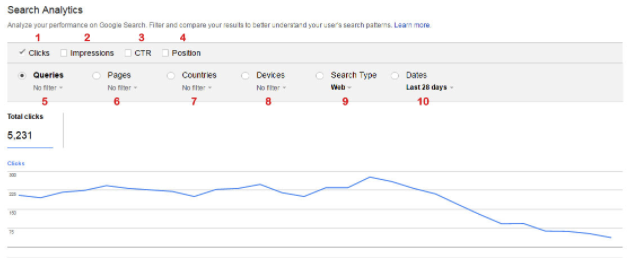
Получить доступ к ней вы можете, кликнув на «Search Traffic» и затем на «Search Analytics». Далее вы получите ценную информацию о том, как работает ваш контент и что же с ним происходит. Так, вы сможете определить какие у вас самые популярные запросы, какие девайсы используют люди при поиске, из каких стран люди в основном приходят к вам и многое другое. Конечно в первую очередь вы захотите увидеть количество кликов на ключевое слово. Это покажет вам как конкретное ключевое слово ранжируется в поисковых результатах и количество кликов по нему. Анализируя эти данные, вы быстро получите понимание того, как ключевики приносят вам трафик, а какие из них дают всего лишь незначительные результаты.
Очевидно, что эту функцию полезно использовать для того, чтобы определить какой тип контента перекликается с большинством вашей аудитории. Мы также советуем вам обратить внимание на количество показов по ключевым словам. Это даст вам знать процент людей, который на самом деле кликает на каждое ключевое слово.
Если вы увидите, что ключевое слово получает больше количество просмотров, но минимальное количество кликов, это будет означать то, что заголовки вашего контента нуждаются некоторых улучшениях, потому что они недостаточно интересны для мотивации пользователей кликнуть на них.
Ссылки на ваш сайт
Как вы уже возможно знаете, ссылки на ваш сайт играют важную роль в формировании ценности, которую Google даст вашему сайту. Получите несколько ссылок от авторитетных, релевантных сайтов и это очень сильно поможет вашему SEO. Хотя с другой стороны, получение обратных ссылок от небрежных, нерелевантных сайтов создадут обратный эффект и заденут показатели вашего ранжирования.
В то время как в этой нише есть несколько хороших платных инструментов, Google Search Console вполне достаточный бесплатный, который удовлетворит любого вебмастера. Просто кликните на Search Traffic и затем на Links to Your Site.
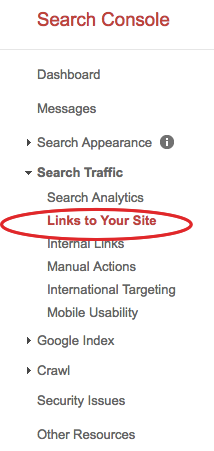
Кликнув на эту ссылку, вы тут же увидите множество полезной информации, такой как: общее количество ссылок, кто ссылается больше всех, контент на который ссылаются больше всего и на какие данные ссылаются больше всего. Знать эту информацию важно по двум причинам. Во-первых, вы будете в курсе какие сайты ссылаются на вас. Если вы будете получать ссылки от спамовых, сомнительных сайтов, то вполне возможно вы захотите отказаться от этих ссылок. Во-вторых, вы будете знать какие репутационные, релевантные сайты уже ссылаются на вас. Если вы обнаружите то, что высококачественная публикация ссылается на ваш контент, то это уже говорит о больших возможностях в будущем.
Статус индексирования
Далее мы советуем вам посмотреть то, как выглядит ваш статус индексирования. Его вы сможете найти, кликнув на Google Index и Index Status. Далее кликните на Advanced кнопку сверху. И вы увидите график, который выглядит вот так:
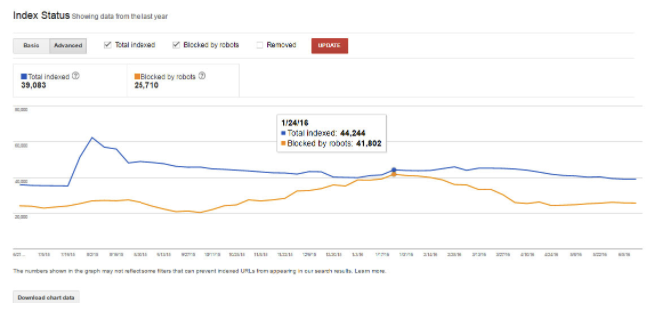
Почему это так полезно? Это покажет вам сводку того, сколько страниц в сумме было проиндексированно, вместе с тем сколько из них были заблокированы роботами или были удалены. Если есть определенная страница и вы хотите, чтобы она была проиндексирована, а она ещё нет. Вы можете зайти в этот пункт меню и увидеть, что же пошло не так. Для более точной информации, мы советуем вам взглянуть на robots.txt файлы или на ваш sitemap, чтобы определить точно в чем проблема.
Очевидно, что вы не хотите, чтобы важные страницы вашего сайта покидали заинтересованность в постоянной индексации Google. Это точно подкосит показатели вашего ранжирования. Но постоянно проверяя статус индексирования, вы будете способны держать всё на своих местах.
Ошибки сканирования
Ошибки сканирования — это то, что может причинить вред всей вашей SEO кампании. К ним относятся: 404 ошибки, ошибки серверов, ссылки на несуществующие страницы.
Они не только могут задеть способность вашего сайта расти в результатах поиска, но и значительно ухудшить взаимодействие пользователя с сайтом, что приведет к тому, что вы будете выглядеть про непрофессионально. К тому же, это крайне раздражительно, когда вы попадаете на 404 страницу, увлекшись исследованием сайта или статьи.
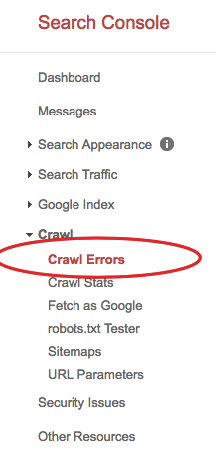
Но вы можете идентифицировать такие проблемы, кликнув на Crawl Error под Crawl секцией.
Далее Google Search Console покажет вам, что не так. Вы увидите, как ошибки сайта, так и ошибки URL. Если вы заметите какую-либо проблему, кликните на нее для более детального описания. Далее вы сможете диагностировать любую проблему и исправить её.
Поверьте, это инструмент определенно вам понравится. Он сэкономит вам кучу времени и даст вам понимание того, что нужно исправлять для отличного взаимодействия пользователя с сайтом.
Быстрая индексация
Давайте разберем такую ситуацию, вы сделали несколько значительных изменений на вашем сайте и хотите, чтобы поисковой гигант проиндексировал их как можно быстрее, и они появились в результатах поиска. Вы можете поторопить Google, используя Fetch as Google функцию в секции Crawl.

Всё что вам нужно будет сделать это ввести ссылку на страницу, которую вы хотите проиндексировать. Если это только одна страница, то введите просто ссылку на неё. Если же это большой масштаб обновлений сайта, то оставьте это поле ввода пустым. Далее кликните на Fetch the Render кнопку. Если вы обновляете только несколько страниц, то этот процесс завершится довольно быстро. Но если ваши обновления имеют довольно большой объем, то возможно это займет несколько минут. Далее после того, как всё загрузится нажмите на Submit to Index. И у вас останется последний шаг, выбрать между двумя опциями. Crawl only this URL и Crawl this URL and its Direct Links. Выберите первый вариант, если вы хотите проиндексировать только одну страницу и выберите второй при намерении индексации всего сайта.
После того, как вы завершите последний шаг, всё будет сделано и Google отправит своих ботов сканировать обновленные секции вашего сайта и изменения появятся в поисковых результатах довольно быстро, обычно это несколько дней или около того.
Это очень удобно, потому что повышает шансы того, что ваш новый контент будет ранжироваться лучше в более короткий промежуток времени.
Заключение
Всем нравится Google Search Console. Это легкий в освоении инструмент, которые может быть легко применен для улучшения огромного количества аспекта в работе над SEO. Неважно, хотите ли вы знать какие ключевые слова приносят вам львиную долю трафика или же вы хотите чтобы ваш контент быстрее обновился в поисковых результатах – вы можете всё это сделать с помощью этого инструмента. Этот инструмент даст вам возможность отслеживать почти каждый аспект вашей SEO кампании и предупредить вас от ненужных ошибок. И самое важное, что этот инструмент совершенно бесплатный и идет прямо от самого источника индексации – от Google.